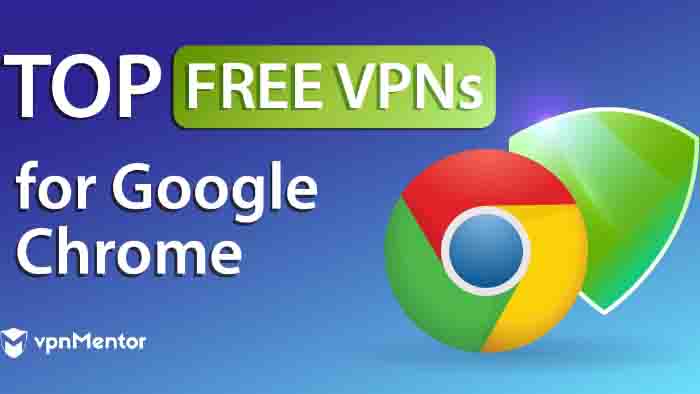VPN di Chrome Cara – VPN atau Virtual Private Network adalah fitur yang memungkinkan kamu untuk melindungi privasi saat berselancar di internet. Ketika fitur ini diaktifkan, VPN akan mengenkripsi data dan menyembunyikan alamat IP kamu, sehingga memberikan lapisan perlindungan ekstra saat online. Dengan menggunakan VPN, kamu bisa berselancar di dunia maya dengan lebih aman, mengurangi risiko pelacakan, serta mendapatkan akses ke konten yang mungkin dibatasi oleh lokasi geografis.
Bagi pengguna Google Chrome, mengaktifkan VPN melalui ekstensi adalah salah satu cara yang paling praktis dan efisien. Dengan ekstensi VPN, kamu bisa menikmati internet tanpa batasan, baik untuk melindungi privasi, mengakses situs yang diblokir, atau hanya ingin menjaga keamanan saat menggunakan jaringan publik.
Cara Aktifkan VPN di Google Chrome dengan Memanfaatkan Ekstensi
VPN dapat diaktifkan melalui berbagai cara, seperti melalui aplikasi terpisah atau langsung diintegrasikan dengan peramban seperti Google Chrome. Menggunakan VPN di Chrome memberikan fleksibilitas dan kemudahan bagi pengguna untuk menjelajah internet dengan aman dan bebas dari batasan geografis.
Lantas, bagaimana cara mengaktifkan VPN di Chrome? Salah satu cara termudah adalah dengan memanfaatkan ekstensi VPN. Berikut adalah langkah-langkah mudah yang bisa kamu ikuti untuk mengaktifkan VPN di Google Chrome:
1. Cara Instal VPN di Chrome
Untuk menggunakan VPN di Google Chrome, kamu tidak perlu repot mengunduh aplikasi tambahan. Google Chrome memiliki toko ekstensi yang menyediakan berbagai tools dengan beragam fungsi, termasuk VPN yang bisa langsung dipasang di peramban.
Sebelum menerapkan cara untuk mengaktifkan VPN di Chrome, langkah pertama yang perlu dilakukan adalah memasang ekstensi VPN terlebih dahulu. Berikut adalah langkah-langkah untuk memasang VPN di Google Chrome:
- Buka peramban Google Chrome di komputer atau perangkatmu.
- Kunjungi toko ekstensi Google Chrome melalui tautan berikut: Chrome Web Store.
- Pada boks pencarian, ketikkan kata “VPN”.
- Pilih ekstensi VPN yang sesuai dengan kebutuhanmu. Kamu bisa memilih berdasarkan jumlah bintang dan review dari pengguna lain, atau pilih ekstensi yang memiliki lencana bertuliskan “Unggulan” untuk kualitas yang lebih baik.
- Setelah menemukan ekstensi yang tepat, klik ‘Tambahkan ke Chrome’ pada halaman keterangan VPN. Pastikan untuk membaca ringkasan fitur dan kebijakan privasi terlebih dahulu.
- Akan muncul pop-up konfirmasi untuk akses instalasi VPN, klik ‘Add Extension’ untuk melanjutkan.
- Tunggu beberapa saat hingga proses instalasi selesai.
- Setelah ekstensi terpasang, kamu bisa mengecek dan mengaktifkannya melalui: klik titik tiga di pojok kanan atas Chrome > ‘Extensions’ > ‘Manage Extensions’ > aktifkan ekstensi VPN yang baru dipasang.
Setelah instalasi selesai, ekstensi VPN siap digunakan untuk membantu kamu berselancar di internet dengan lebih aman dan bebas.
2. Cara Aktifkan VPN di Chrome
Setelah ekstensi VPN terinstal, langkah selanjutnya adalah mengaktifkannya. Meski sudah terpasang, ekstensi VPN tidak bisa langsung digunakan tanpa mengaktifkannya terlebih dahulu. Cara mengaktifkan VPN di Chrome bisa sedikit berbeda tergantung dari jenis VPN yang digunakan, namun secara garis besar langkah-langkahnya akan serupa seperti berikut:
- Klik tombol menu ekstensi yang ada di sebelah search bar Chrome (biasanya berupa ikon puzzle).
- Pilih ikon VPN yang baru saja kamu instal. Langkah ini akan menampilkan menu VPN di layar.
- Klik ‘Setuju’ untuk syarat dan ketentuan. Biasanya tahap ini hanya muncul setelah proses instalasi untuk pertama kalinya.
- Klik tombol ‘Start VPN’ untuk mulai mengaktifkan perlindungan penjelajahan menggunakan VPN.
Setelah mengaktifkan VPN, kamu bisa mulai berselancar di internet dengan perlindungan lebih dan akses yang lebih bebas. Penting untuk diketahui, opsi untuk menginstal dan mengaktifkan VPN di Chrome hanya dapat diakses melalui peramban versi desktop. Sayangnya, opsi ini belum dapat diterapkan di aplikasi Google Chrome di ponsel.
Tips Memilih Ekstensi VPN di Chrome
Saat mencari VPN di toko ekstensi Google Chrome, kamu akan menemukan banyak pilihan. Namun, tidak semua ekstensi VPN masuk dalam deretan unggulan atau rekomendasi yang layak untuk diinstal. Untuk mendapatkan VPN yang sesuai dengan kebutuhan dan menjamin keamanan penjelajahan internetmu, berikut beberapa tips dalam memilih ekstensi VPN di Google Chrome:
- Pastikan kompatibilitas ekstensi VPN dengan versi Google Chrome yang kamu gunakan. Jika tidak kompatibel, ekstensi mungkin tidak akan dapat berjalan dengan baik, atau bahkan gagal diinstal.
- Pilih penyedia VPN yang andal dan menyediakan tingkat keamanan serta kerahasiaan yang tinggi. Sebelum menginstal VPN, kamu bisa mencari informasi penyedia di internet untuk mengetahui reputasi serta ulasan pengguna lainnya.
- Jika kamu melibatkan data sensitif saat VPN aktif, nyalakan autentikasi dua faktor jika memungkinkan. Hal ini untuk meningkatkan perlindungan terhadap akses ke data pribadimu.
- Matikan ekstensi VPN ketika tidak digunakan. Hal ini dapat membantu menghemat sumber daya komputer serta menghindari koneksi yang tidak perlu.
Dalam cara mengaktifkan VPN di Chrome yang dijelaskan di atas, kami menggunakan ekstensi Browsec VPN – Free VPN for Chrome. Namun, ada banyak opsi lain yang bisa kamu pilih di toko ekstensi Chrome. Sesuaikan pilihan VPN dengan preferensi dan kebutuhan kamu, serta pastikan VPN tersebut memberikan perlindungan privasi yang memadai.
Baca juga berita teknologi terupdate